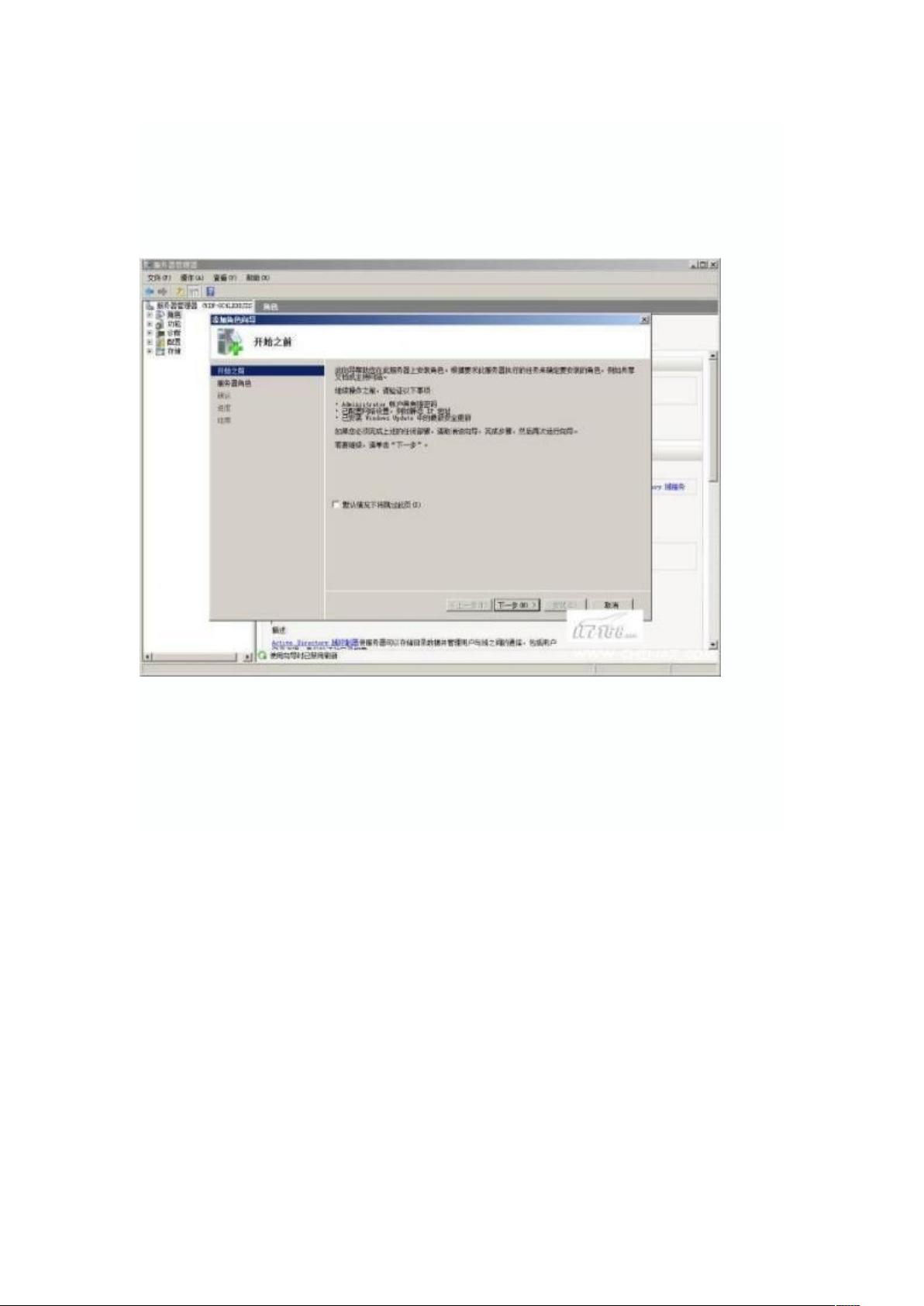Windows Server 2008 安装IIS7.0图文教程
需积分: 6 119 浏览量
更新于2024-09-13
收藏 469KB DOC 举报
"Windows Server 2008 IIS7 的安装步骤及模块化特性"
Windows Server 2008中的Internet Information Services (IIS) 7.0 是一款强大的Web服务器,它引入了许多改进和优化,特别是采用了模块化的架构。这种设计允许用户根据实际需求选择安装和启用特定的功能模块,从而提高了系统的安全性与性能。不再需要的安全功能或可能带来潜在风险的组件不会加载到内存中,减少了服务器被攻击的可能性。
安装IIS7.0的步骤如下:
1. **确保管理员权限**:在Windows Server 2008中,即使你的账户是本地管理员组成员,也可能不具有管理员权限。要进行IIS7.0的安装,你需要使用内置的Administrator账户登录,或者使用"runas"命令行工具以管理员身份运行应用程序。
2. **启动服务器管理器**:从开始菜单中选择“所有程序” -> “管理工具” -> “服务器管理器”,打开服务器管理器界面。
3. **添加服务器角色**:在服务器管理器的“角色”选项下,你可以查看当前的角色配置。选择“添加角色”以启动添加角色向导。
4. **运行添加角色向导**:按照向导的指引,点击“下一步”并选择需要安装的角色。
5. **选择Web服务器(IIS)角色**:在角色列表中勾选“Web服务器(IIS)”,这将包含处理HTTP请求、动态内容生成、文件传输等基本Web服务功能。
6. **选择功能**:在后续的向导步骤中,你可以根据需求选择IIS7.0的附加功能模块,如ASP.NET、FTP服务、SMTP服务等。
7. **确认并安装**:在确认所选角色和功能后,点击“安装”开始安装过程。等待安装完成,然后重启服务器以应用更改。
IIS7.0的模块化设计使得管理更为灵活。例如,你可以独立安装身份验证模块,如基本认证、Windows集成认证,以及更安全的证书和摘要式认证。此外,还可以安装静态内容处理模块、动态内容生成模块(如ASP.NET)和压缩模块,以优化网站性能。
Windows Server 2008的IIS7.0提供了更加安全、可定制的Web服务器解决方案,通过服务器管理器工具,用户可以方便地管理和配置这些功能,以满足各种不同的Web服务需求。
2011-11-06 上传
2013-03-19 上传
2010-08-18 上传
196 浏览量
2013-12-30 上传
2011-08-12 上传
LouGong66
- 粉丝: 1
- 资源: 36
最新资源
- Android圆角进度条控件的设计与应用
- mui框架实现带侧边栏的响应式布局
- Android仿知乎横线直线进度条实现教程
- SSM选课系统实现:Spring+SpringMVC+MyBatis源码剖析
- 使用JavaScript开发的流星待办事项应用
- Google Code Jam 2015竞赛回顾与Java编程实践
- Angular 2与NW.js集成:通过Webpack和Gulp构建环境详解
- OneDayTripPlanner:数字化城市旅游活动规划助手
- TinySTM 轻量级原子操作库的详细介绍与安装指南
- 模拟PHP序列化:JavaScript实现序列化与反序列化技术
- ***进销存系统全面功能介绍与开发指南
- 掌握Clojure命名空间的正确重新加载技巧
- 免费获取VMD模态分解Matlab源代码与案例数据
- BuglyEasyToUnity最新更新优化:简化Unity开发者接入流程
- Android学生俱乐部项目任务2解析与实践
- 掌握Elixir语言构建高效分布式网络爬虫